Paul Chistov 1
Egy egyszerű példa a beviteli mechanizmus végrehajtását mutatja be.
Az alapú bevitelt olyan esetekben használják, amikor egy meglévő objektum adatait új objektum létrehozásakor lehet használni. A beolvasás alapja lehet könyvtárak, dokumentumok, jellemzők tervek, számlák, számítási módok tervezése és üzleti folyamatok számára. Általában egy objektumot lehet létrehozni a fent felsorolt objektumok bármelyikén alapulva, például egy könyv alapján lehet létrehozni egy dokumentumot.
Tekintse meg a beviteli mechanizmus működését a következő példa alapján: A szervezet személyi taxi szolgáltatást nyújt. A vásárlók megrendelései a "Megrendelés" dokumentumban kerülnek regisztrálásra. A megrendelést a diszpécser hozhatja létre. A Megrendelés dokumentum a következő információkat tartalmazza:
Konfigurációs objektumok létrehozása
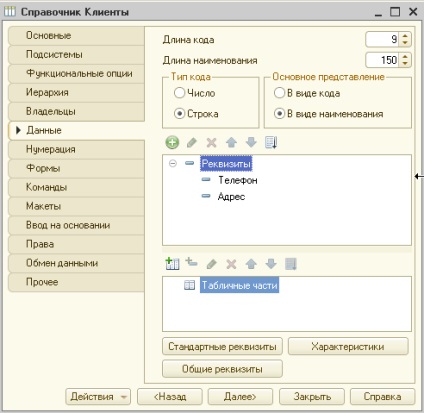
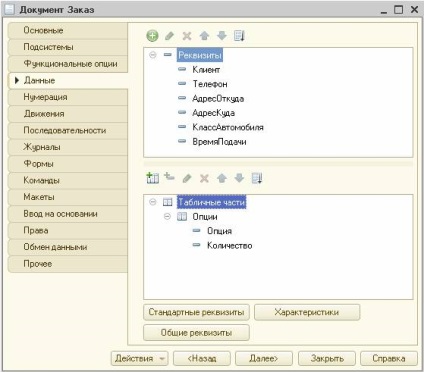
végrehajtás
A "Rendelés" dokumentum tulajdonságai között lapozzon a "Bevitel alapján" fülre:
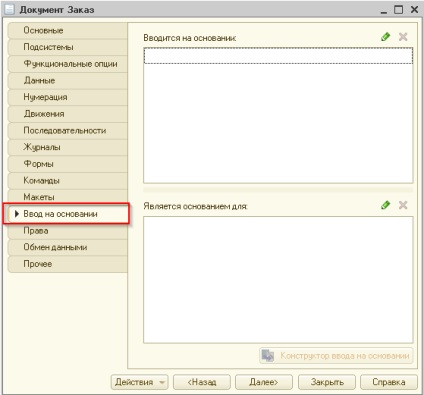
Kattintson a "Listaelem szerkesztése" gombra, és válassza ki a "Ügyfelek" könyvtárat a listából:
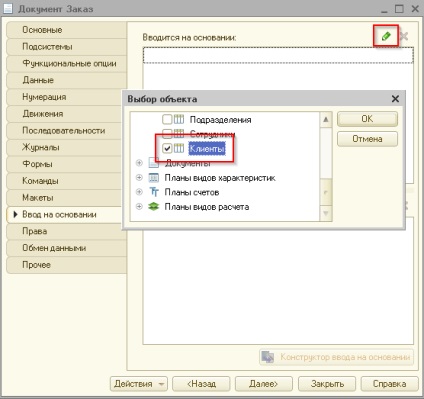
Ezután futtassa a bemeneti tervezőt az alján a "Bemeneti tervező alapján" gombra kattintva:
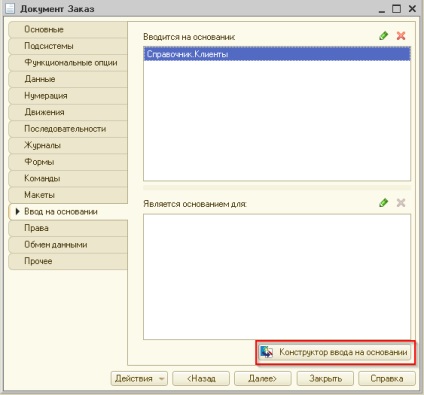
A megnyitott ablakban meg kell egyeznie a könyvtár mezőivel a rendelési dokumentum részleteivel. Ehhez kattintson a "Fill Expressions" gombra, majd a rendszer megpróbálja meghatározni, mely mezőket kell másolni:
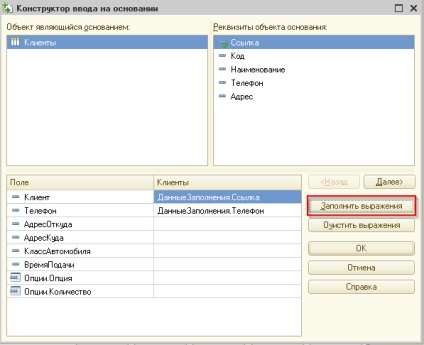
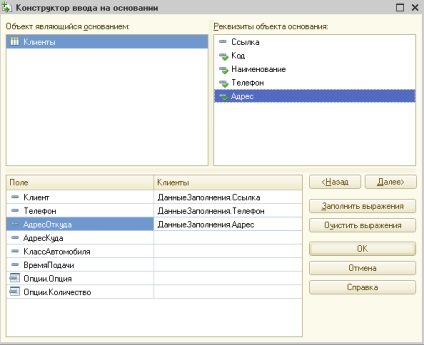
Az "OK" gombra kattintva a rendszer a következő kódot hozza létre a "Megrendelés" dokumentum moduljában a Feldolgozási feldolgozási eljárásban:
Futtassa az alkalmazást hibakeresési módban, és ellenőrizze, hogy a bemenet az alján működik-e. Adjuk hozzá néhány bejegyzést az ügyfélkönyvtárba:
Nyisd ki az egyiket. Az ablakban a "Létrehozás alapú" gombra kattintva elérhető lesz a "Megrendelés" opciót tartalmazó lista megnyitásával:
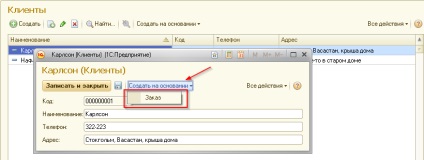
Ha a "Megrendelés" lehetőséget választja, a rendszer egy üres dokumentumot hoz létre és kitölti a Feldolgozási feldolgozás mezők mezőit:
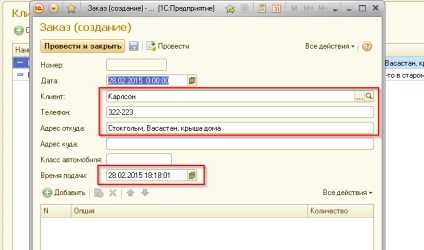
Mentse el a dokumentumot, és győződjön meg róla, hogy a dokumentumot sikeresen hozta létre a megrendelési dokumentumok listájáról történő megnyitással:
Tegyük fel, hogy az ügyfelek olyan lehetőségekkel rendelkezhetnek, amelyek mindig jelen vannak az ügyfelek sorrendjében. Például: "Nem dohányzó illesztőprogram". Ezután megadhatók az ügyfélkönyvtárban, és a rendelési dokumentumba másolhatók. Az "Ügyfelek" könyvtárat az "Opció" táblázattal bővítjük:
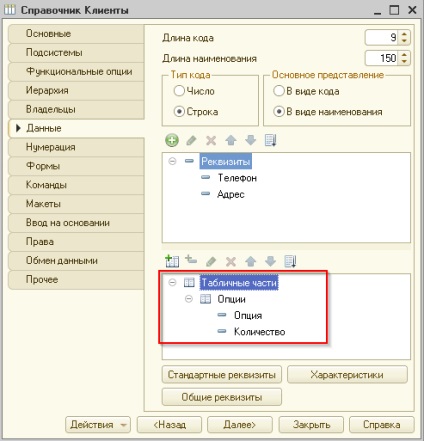
Most módosítania kell a Dokumentum feldolgozási eljárást. Ezt a konstruktoron keresztül lehet elvégezni, de a feldolgozási folyamat felülíródik, ezért adja hozzá a kódot az asztal rész kézzel történő másolásához:
Futtassa a konfigurációt hibakeresési módban, és nézze meg, mi történik. Opciók hozzáadása az ügyfélnek:
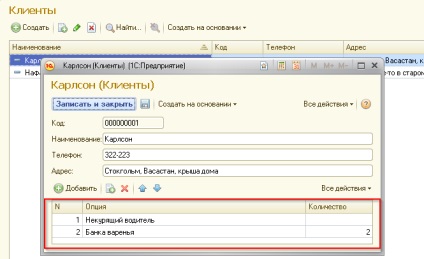
Az adatok mentése és rendelés létrehozása a címtári bejegyzés alapján:
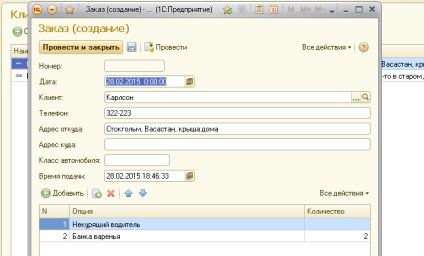
Így a táblázatban szereplő adatok sikeresen átkerültek a sorrendbe. Ehhez az egyszerű példához a bevitel végrehajtása alapul véve teljesnek tekinthető.